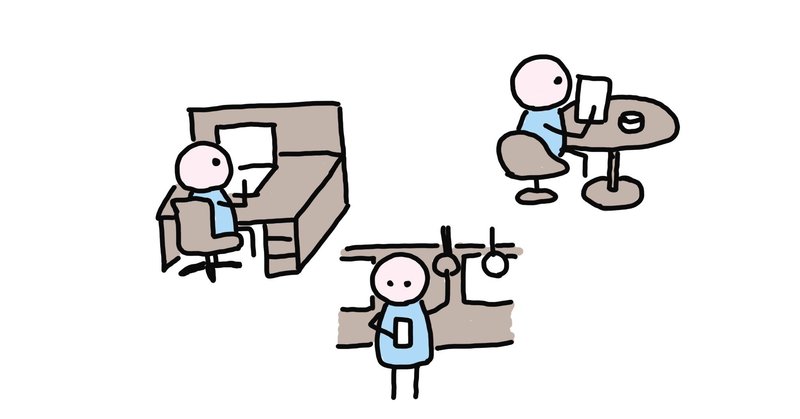
仕事でも使っているiPadアプリはこんな感じ
本業は経理なので、SAP等の基幹システムを使うことになりますが、資料作り等はほとんどがEXCELです。
他にも仕事をする上で必要となってくるアプリは、Office系、スケジュール管理、To-Do管理、ノート・議事録となりますが、最近では在宅勤務によりビデオ通話・チャットなどが必要になってきます。
PCだけでなく、iPadでも同じアプリケーションを使うほうが自分としては何かと便利に感じますので、iPadにも入れている使っているお仕事系のアプリを紹介したいと思います。
使っている機器の環境としては、
・会社支給パソコン(Windows シンクライアント環境)
・Surface Pro 6 (Windows)
・iPad mini (iPad OS)
・iPhone X (iOS)
となります。昨年まではMac Book Proも使っていたのですが、壊れたままになっているので、Surfaceの代わりとしてArm Mac Book Proが出るのを待っている状態です。
今後も引き続き在宅勤務が必要になってくると、会社も既存のシステムではリモートではやり難いことがあるので、全体的なシステムの見直しが図られると思います。
そうなると、Windowsでしか出来ないことがiOSでもできるようになり、機器・ソフトの選択も変わってくるかも知れません。
したがって現時点でのアプリの選択ですが、基本は会社でも使いたいので、OSに関係なく、かつWebベースでも使えることを重視しています。(会社のパソコンにはプログラムのインストールができないので)
スケジュールやメモなど、ほんのちょっと確認するだけなら、わざわざPCを立ち上げるよりiPadやiPhoneで見れたほうが断然早いので、ユニバーサルに使えるのは便利です。
また機能面を重視して、Windows、iPad、iPhoneで使うソフトを分けてiCloud等でデータ連携するという方法もありますが、使用感などが変わって使いにくいので、多少機能不足があっても同一のものを選んでいます。
上記を踏まえて、選んで使っているのかこちら
Office系
Excel、Word、Powerpointなど日常的に会社で使っているソフトウェアなので、必須となっています。
しかしながら在宅勤務においても、リモートデスクトップにより会社の環境が家でも再現できますので、プライベートで高額なMicrosoftのOfficeは必須ではありません。
一方、頻度は多くないものの、家計簿などちょっとしたものを仕事で使い慣れたExcelで作りたいということも発生しがちです。
その場合、Googleが提供している無料の「G Suite」でも十分なのですが、Surface ProにはMicrosoft Office Home & Business Premiumがついてくる(正確に言うと日本版は含まれてしまう)ので、そのまま使います。
画面が10.1インチ以下だとMicrosoft Office Mobileが一部の機能制限はあるものの無料で編集も使えるので、7.9インチのiPad miniにも無料インストールしておきます。
元々閲覧目的ですし、Office365を契約するほど使用頻度がないので無料版でよしとします。
スケジュール管理

色々使ってみたものの、会社のパソコンでも閲覧・入力したいので、機能的に不足もありますが、「Google カレンダー」を使っています。
iCloudを使って予定データを連携できるものもありますが、スケジュールの色分けまでも同じにできないので、機能はシンプルですが十分だと思います。
入力は主にPC、iPadで行い、スケジュールの確認、通知はiPhoneで受け取っています。
To-Do管理

「todoist」というのを使っています。無料版と有料版があります。私が使っているのは無料版ですが、締め切り日をGoogleカレンダーに連携できます。
タスクをツリー構造(5階層)にすることができますので、関連するタスクをまとめることもできます。
これが一番便利に感じているところです。
有料版にすると、タスクが所属するプロジェクト数の上限が増えたり、ファイルの添付やラベルの付与ができます。
個人で使う分には無料版でも十分だと思います。(80プロジェクトが上限)
Webサイトのリンクも貼ると、ページタイトルがタスク項目に自動的に反映されます。
Web版、アプリ版両方あり、機能の差はなさそうですので、気にしないで適当に使っています。
難点は、たまにタスク入力時におかしくなって、打ち直しが必要になることあって残念です。
ノート・議事録

これが一番悩ましかったです。iPadでは高評価のGoodnote5とかがあるのですが、Web版が無いので、「Microsoft One Note」を使っています。
お世辞にも機能が十分とは言えませんが、WindowとかiOSとか関係なく連携でき、Web版もあるというのが一番大きいです。
ビデオ通話・チャット

個人的には「Zoom」も使っていますが、会社では「Microsoft Teams」を使っているので、必然的にTeamsをメインで使うことになりました。
Slackとかもあるでしょうが、Teamsでも特に不自由もないし、この手のコミュニケーションツールは会社や仲間と違うものを使っても、全く意味がないのであえて逆らうことはしていません。
その他
仕事は直接関係ありませんが、ネットサーフィンしていて気になる情報があった時、一時保存したいケースがよくでてきます。
そこでお勧めなのが「Pocket」。

無料版はリンクをまとめているだけですが、ブラウザーから右クリックで”Pocketに保存”とかできるので、自分でリンクをメモ貼りするより圧倒的に楽なんです。
タグもつけられるので、ジャンルによる整理もできます。
有料版はPcket自体に保存するので、リンク先のページがなくなっても内容を表示できるらしいですが、今のところそこまでの必要性を感じていませんので、無料版を使い続けています。
番外:メール
あと、仕事で欠かせないe-mailについては会社でしか使えないメールシステムがあり、ipadやiPhoneでは使えないですがそれ以外の選択肢がないので、この記事の対象外としています。
個人では「G mail」を使っています。
まとめ
というわけで、仕事でも使っていると言いながら、プリインストールのOfficeを除いて全て無料のアプリを使っています。
使用頻度を考えると機能的に十分で、それよりも「使用したい機器の全てで共通して利用ができる」ことの方が私には一番重要だった、というお話。
この記事が気に入ったらサポートをしてみませんか?
